
آیا هنگام کار با وردپرس با خطای “بهروزرسانی انجام نشد” یا “انتشار ناموفق” مواجه شدهاید؟ این خطا میتواند گیجکننده باشد، بهخصوص اگر تازه وارد دنیای وردپرس شدهاید. اما نگران نباشید! در این راهنما، ما به شما نشان خواهیم داد که چگونه این مشکل را به راحتی برطرف کنید و دوباره کنترل وبسایت خود را در دست بگیرید.
علت خطای انتشار ناموفق در وردپرس
اولین قدم، یافتن ریشه مشکل است. چرا این خطا ظاهر میشود؟ معمولاً، این خطا زمانی رخ میدهد که وردپرس نتواند با REST API خود ارتباط برقرار کند. REST API مجموعهای از دستورالعملها است که به وردپرس اجازه میدهد تا با پایگاه داده و سایر بخشهای وبسایت شما ارتباط برقرار کند.
به عبارت سادهتر، اگر وردپرس نتواند درخواستها را از طریق REST API ارسال و دریافت کند، ممکن است برخی از عملکردهای وبسایت شما، از جمله ویرایشگر بلوک، با مشکل مواجه شوند. این بدان معناست که شما نمیتوانید پستها یا برگههای خود را بهروزرسانی یا منتشر کنید.
چرا وردپرس نمیتواند از REST API استفاده کند؟
ممکن است از خود بپرسید: اگر من هیچ تغییری در وبسایتم ایجاد نکردهام، چرا REST API به درستی کار نمیکند؟ دلایل متعددی وجود دارد که میتواند باعث بروز این مشکل شود:
- اتصال اینترنت: ممکن است به اینترنت متصل نباشید یا اتصال شما قطع شده باشد.
- آدرس سایت: آدرس سایت (URL) شما ممکن است به اشتباه وارد شده باشد.
- افزونهها: یک یا چند افزونه وردپرس ممکن است با REST API تداخل داشته باشند.
- فایروال: فایروال وبسایت شما ممکن است درخواستهای REST API را مسدود کند.
- سایر موارد: گاهی اوقات، مسائل پیچیدهتری مانند تداخل با سایر سرویسها یا مشکلات در پیکربندی سرور نیز میتوانند باعث این مشکل شوند.
اکنون که با علل احتمالی آشنا شدیم، بیایید راهحلهای رفع این خطا را بررسی کنیم.
۱- اتصال اینترنت و URL سایت خود را بررسی کنید
اولین و سادهترین قدم، اطمینان از اتصال به اینترنت و بررسی آدرس سایت است. گاهی اوقات، مشکل به سادگی قطع شدن اینترنت است. برای بررسی این موضوع، سعی کنید یک وبسایت دیگر را در یک تب جدید مرورگر خود باز کنید.
اگر به اینترنت متصل هستید، گام بعدی بررسی آدرس سایت در تنظیمات وردپرس است. به بخش تنظیمات » عمومی در پیشخوان وردپرس خود بروید. در این صفحه، مطمئن شوید که آدرس وردپرس (URL) و آدرس سایت (URL) به درستی وارد شدهاند. این دو آدرس معمولاً باید یکسان باشند.
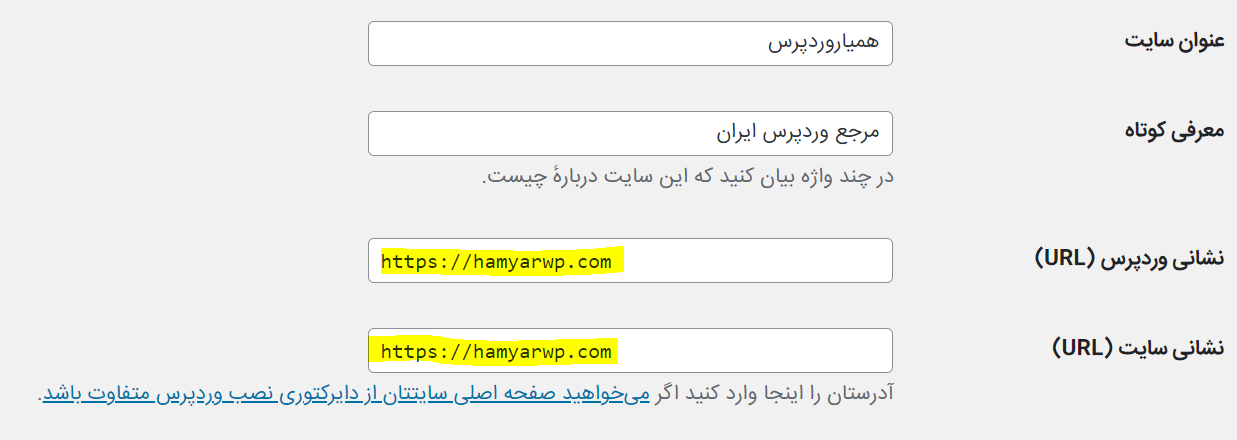
اگر آدرس سایت شما صحیح است و به اینترنت هم متصل هستید، به مرحله بعدی بروید.
۲- وضعیت REST API را با استفاده از سلامت سایت وردپرس بررسی کنید
وردپرس دارای یک ابزار داخلی به نام “سلامت سایت” است که اطلاعات مفیدی در مورد وضعیت وبسایت شما ارائه میدهد. برای بررسی وضعیت REST API، به بخش ابزارها » سلامت سایت بروید. اگر REST API با مشکلی مواجه باشد، در بخش “بهبودهای توصیه شده” این موضوع را مشاهده خواهید کرد.
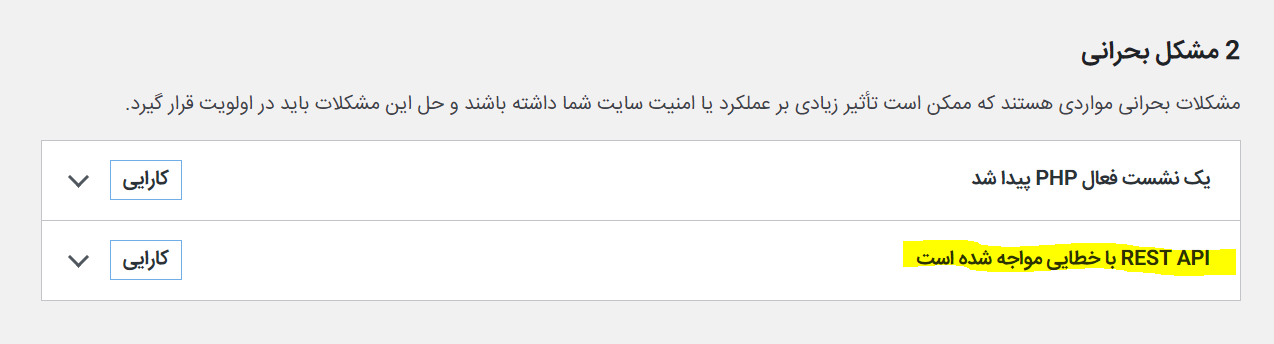
در این صفحه، ممکن است اطلاعات بیشتری در مورد علت بروز مشکل نیز دریافت کنید. این اطلاعات میتواند به شما کمک کند تا افزونه یا سرویس خاصی را که باعث این خطا شده است، شناسایی کنید. اگر اطلاعاتی در این بخش وجود نداشت، به مرحله بعدی بروید.
۳- غیرفعال کردن افزونههای وردپرس
یکی از رایجترین دلایل بروز این خطا، تداخل بین افزونهها است. برای شناسایی افزونه مشکلساز، باید تمام افزونههای خود را غیرفعال کنید. به بخش افزونهها » افزونههای نصبشده بروید.
تمام افزونهها را انتخاب کرده و از منوی “اقدامات دستهجمعی” گزینه “غیرفعال کردن” را انتخاب کنید. سپس روی دکمه “اجرا” کلیک کنید.
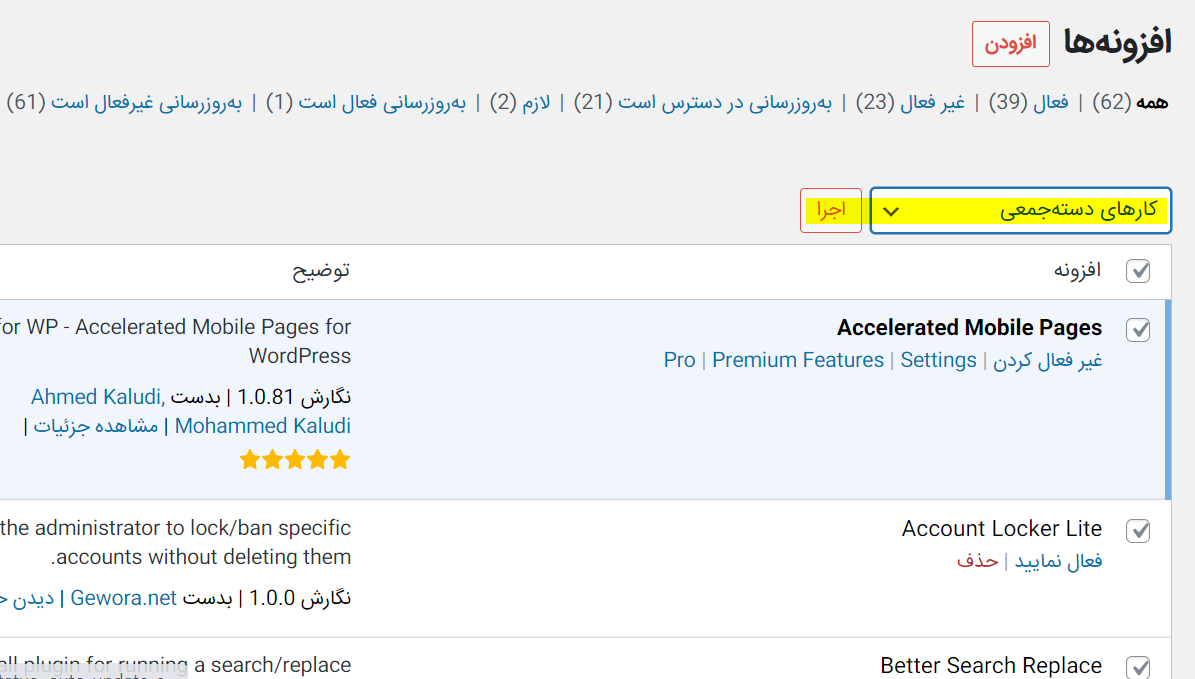
پس از غیرفعال کردن تمام افزونهها، دوباره سعی کنید پست یا برگه خود را بهروزرسانی یا منتشر کنید. اگر خطا برطرف شد، به این معنی است که یکی از افزونهها باعث بروز این مشکل شده است. برای شناسایی افزونه مشکلساز، یک به یک افزونهها را فعال کنید و پس از فعال کردن هر افزونه، دوباره سعی کنید پست خود را بهروزرسانی کنید. هنگامی که خطای “انتشار ناموفق” دوباره ظاهر شد، شما افزونه مشکلساز را پیدا کردهاید.
میتوانید افزونه را حذف کنید، بهروزرسانی کنید یا جایگزین آن را پیدا کنید. اگر غیرفعال کردن افزونهها مشکل را حل نکرد، به مرحله بعدی بروید.
۴- بررسی سرویس فایروال
اگر از یک سرویس فایروال برای وبسایت خود استفاده میکنید، مانند Sucuri یا Cloudflare، ممکن است فایروال درخواستهای REST API را مسدود کند. این اتفاق میتواند به دلایل مختلفی رخ دهد، از جمله: تشخیص آدرس IP شما به عنوان یک آدرس مشکوک یا حملات DDOS.
اگر از Cloudflare استفاده میکنید، میتوانید به طور موقت Cloudflare را غیرفعال کنید تا بررسی کنید آیا این مشکل را حل میکند یا خیر. تنظیمات Cloudflare معمولاً در بخش “دامنه” در داشبورد هاست شما قرار دارد.
۵- فعال کردن حالت دیباگ وردپرس
وردپرس دارای یک حالت دیباگ داخلی است که به شما کمک میکند خطاهای موجود در وبسایت خود را شناسایی کنید. برای فعال کردن این حالت، باید چند خط کد را به فایل wp-config.php اضافه کنید. میتوانید این فایل را از طریق FTP یا از طریق پنل مدیریت هاست خود ویرایش کنید.
کدهای زیر را به فایل wp-config.php اضافه کنید:
// فعال کردن حالت دیباگdefine( 'WP_DEBUG', true );// ذخیره لاگ خطاهای وردپرسdefine( 'WP_DEBUG_LOG', true );
پس از ذخیره تغییرات و آپلود فایل، دوباره سعی کنید پست یا برگه خود را بهروزرسانی کنید. اگر خطایی رخ دهد، اطلاعات مربوط به آن در فایل debug.log در پوشه wp-content ذخیره میشود. این فایل را بررسی کنید تا اطلاعات بیشتری در مورد علت بروز خطا به دست آورید.
۶- استفاده از ویرایشگر کلاسیک وردپرس (به عنوان یک راهحل موقت)
اگر راهحلهای بالا جواب ندادند، میتوانید از ویرایشگر کلاسیک وردپرس به عنوان یک راهحل موقت استفاده کنید. ویرایشگر کلاسیک از REST API برای انتشار محتوا استفاده نمیکند، بنابراین ممکن است بتوانید با استفاده از آن، مشکل را دور بزنید. برای فعال کردن ویرایشگر کلاسیک، میتوانید افزونه Classic Editor را نصب و فعال کنید.
۷- کمک گرفتن از متخصص
اگر هیچیک از راهحلهای بالا مشکل شما را حل نکرد، ممکن است نیاز به کمک متخصص داشته باشید. میتوانید با پشتیبانی هاست خود تماس بگیرید یا از یک توسعهدهنده وردپرس حرفهای کمک بگیرید. آنها میتوانند مشکلات پیچیدهتر را شناسایی و برطرف کنند.
جمعبندی
خطای “انتشار ناموفق” میتواند آزاردهنده باشد، اما با دنبال کردن مراحل بالا، میتوانید این مشکل را حل کنید. به یاد داشته باشید که بررسی اتصال اینترنت و آدرس سایت، غیرفعال کردن افزونهها و بررسی سلامت سایت، اولین گامها در عیبیابی هستند. امیدواریم این راهنما به شما کمک کند تا دوباره کنترل وبسایت خود را در دست بگیرید.




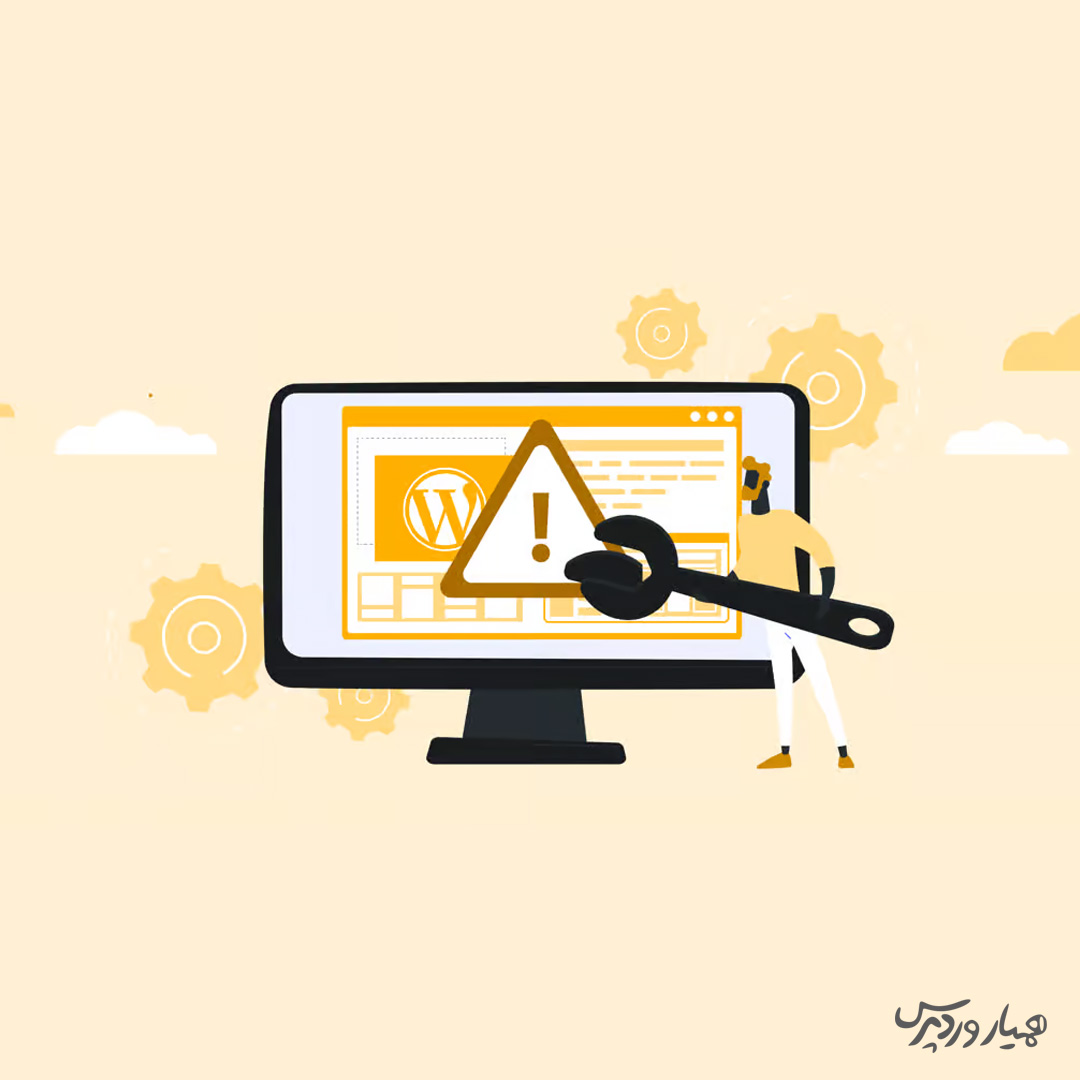






ارسال پاسخ